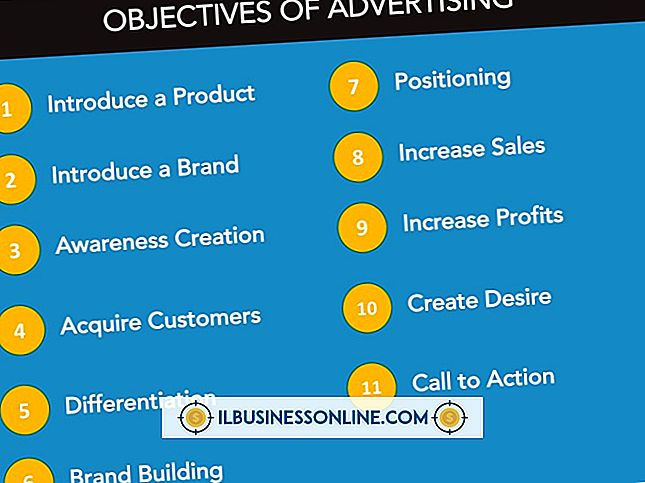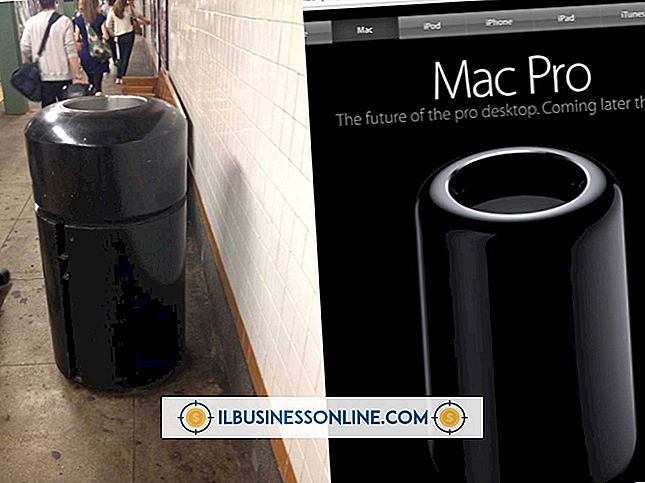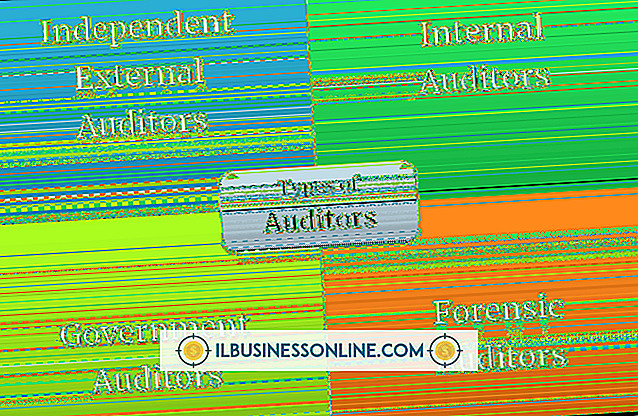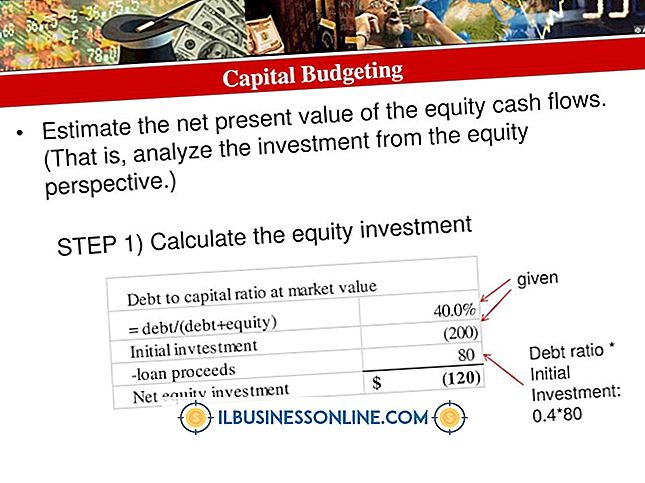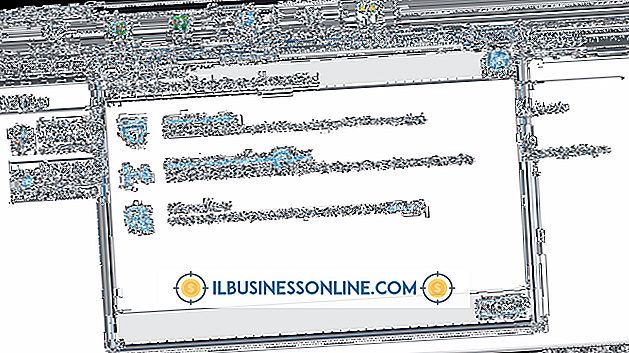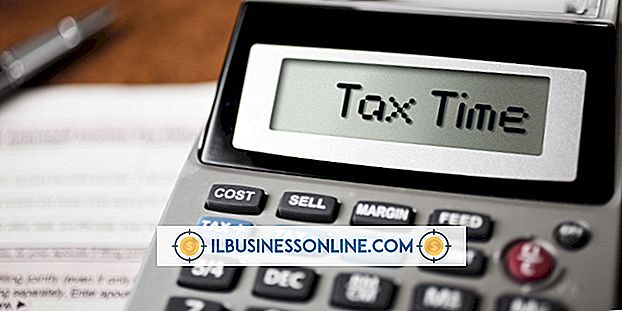Så här använder du Skype för att genomföra föreläsningar på Internet

Oavsett om du är borta på sabbatsdagen, i hela staten på affärsverksamheten eller på en kurs på en satellitcampus, kan Skype användas för att ansluta dig till ditt klassrum. För att genomföra en föreläsning via Internet med Skype måste du ha Skype installerat på datorn som du avser att föreläsa från, och den måste installeras på en dator i klassrummet där din föreläsning kommer att ses. Om möjligt, kontakta en klassrumsproctor före läsningens början och få proctoren logga in på ett Skype-konto och ställa in platsen för optimal visning.
1.
Logga in på Skype med ditt användarnamn och lösenord och få proffören i ditt klassrum logga in på Skype med användarnamnet och lösenordet.
2.
Lägg till proctorens Skype-användarnamn till din kontaktlista, om den inte redan är sparad i dina kontakter. För att lägga till en kontakt, klicka på "Lägg till kontakt" och ange proktorns fullständiga namn, mobilnummer eller Skype-användarnamn. När du väl är placerad väljer du din proktors profil och klickar på "Lägg till". När projektorn har fått din inbjudan kan du placera videosamtalet.
3.
Välj proctorens användarnamn från din kontaktlista. En grön Skype-logotyp visas bredvid sitt användarnamn om han är online och kan ta emot ett videosamtal.
4.
Klicka på "Video call" och vänta på att proctoren accepterar din videochattförfrågan. Du kan strömma ljud och video från din dator till proktorns dator så länge som datorn har både en webbkamera och en mikrofon aktiverad, även om proktorns dator inte gör det.
5.
Logga ut av Skype efter att föreläsningen är avslutad.
Saker som behövs
- Webkameror
- Mikrofoner
tips
- Medan du gör en föreläsning via Skype, är det viktigt att begå uppfattning om vad publiken tittar på i slutet av konversationen. Om du sitter på en stationär plats, placera dig själv med ditt ansikte i kamerans ram och nära mikrofonen.
- Om din webbkamera är placerad på ett sådant sätt att du kan flytta om ditt klassrum när du är ansluten till en trådlös mikrofon, var uppmärksam på var kameran är inramad. Om din publik inte kan se dig, kanske ditt meddelande kanske inte är klart.
- Konsultera med din proctor före läsningens början för att identifiera vilka delar av rummet som är in och ut ur kamerans ram och för att bestämma om din mikrofon sänder kvalitetsljud.
- Ställ in tid för studenter att ställa frågor på flera punkter genom din föreläsning. Eleverna kan använda en webbkamera och mikrofon i sitt klassrum, eller proffsen kan fältfråga och skicka dem via Skypes snabbmeddelande.
- Medan du kan skriva meddelanden till din proctor via Skype, skapa en metod för att kontakta honom vid tekniskt fel. Har säkerhetskopieringsföreläsningsmaterial, som en förinspelad föreläsning, utskrivna handouts eller lämpliga videor, förberedda för proffören att administrera vid långvarigt tekniskt misslyckande som hindrar dig från att fortsätta föreläsningen.